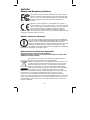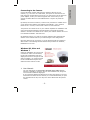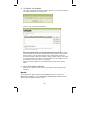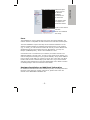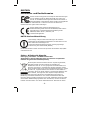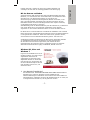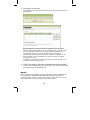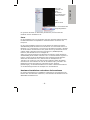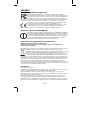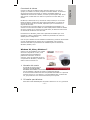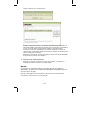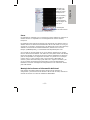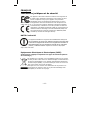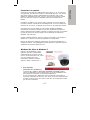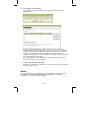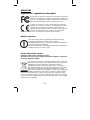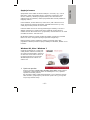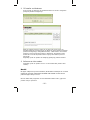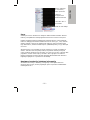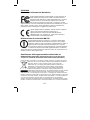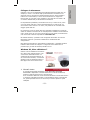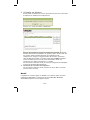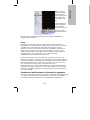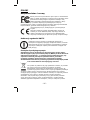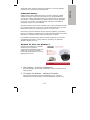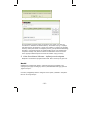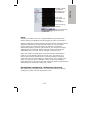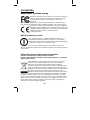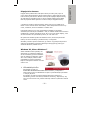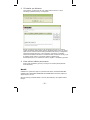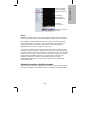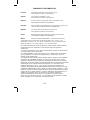Intellinet 551410 Guide d'installation
- Catégorie
- Les routeurs
- Taper
- Guide d'installation
La page est en cours de chargement...
La page est en cours de chargement...
La page est en cours de chargement...
La page est en cours de chargement...
La page est en cours de chargement...
La page est en cours de chargement...
La page est en cours de chargement...
La page est en cours de chargement...
La page est en cours de chargement...
La page est en cours de chargement...
La page est en cours de chargement...
La page est en cours de chargement...
La page est en cours de chargement...

- 14 -
FRANÇAIS
Instructions juridiques et de sécurité
Cet appareil a été testé et déclaré conforme aux exigences de
la classe B pour appareils numériques, selon l’article 15 de la
norme européenne. Conçu pour apporter une protection
raisonnable contre les interférences dangereuses en milieu
commercial. Si cet équipement cause des interférences à la réception de vos
ondes radio ou TV, ce qui peut être vérifié en allumant et éteignant l’appareil
successivement, l’utilisateur est invité à prendre les mesures
nécessaires. This digital equipment fulfills the requirements for
radiated emission according to limit B of EN55022/1998, and
the requirements for immunity according to EN55024/1998
residential, commercial and light industry.
R&TTE Conformité
Cet appareil satisfait aux exigences de la DIRECTIVE 1999/5/CE
de la Commission au Conseil et au Parlement européen du 9 mars 1999
concernant les équipements hertziens et les équipements terminaux de
télécommunications et la reconnaissance mutuelle de leur conformité
(R&TTE). La Directive R&TTE remplace la Directive 98/13/EEC
depuis le 8 avril 2000.
Equipements Electriques et Electroniques (DEEE)
(Cette marque s’applique uniquement aux pays de l’Union Européenne
et à la Norvège.)
Ce symbole sur Ie produit ou son emballage signifie que ce produit
ne doit pas être traité comme un déchet ménager. Conformément à
la Directive 2002/96/EC sur les déchets d’équipements électriques
et électroniques (DEEE), ce produit électrique ne doit en aucun cas
être mis au rebut sous forme de déchet
municipal non trié. Veuillez vous débarrasser de ce produit en le
renvoyant à son point de vente ou au point de ramassage local
dans votre municipalité, à des fins de recyclage.

- 15 -
FRANÇAIS
Connecter à la caméra
Connectez le port LAN via le câble RJ45 à votre réseau; p. ex. le routeur ou
un switch LAN, puis allumez la caméra. Le démarrage dure env. une minute.
Vous devez utiliser le secteur d’alimentation de la caméra, sauf si votre
caméra est compatible avec PoE. À ce cas, vous pouvez connecter le câble
RJ45 à un switch ou injecteur compatible avec PoE, afin d’alimenter la
caméra.
Par défaut, la caméra (ou le serveur vidéo) recherche un serveur DHCP sur
le réseau et obtient une adresse IP automatiquement. Un serveur DHCP très
commun est un routeur, un appareil qui se trouve sur la plupart des réseaux.
La présence d’un serveur DHCP sur votre réseau simplifie l’installation
énormément et même des utilisateurs avec des connaissances limitées en
réseaux TCP/IP peuvent installer la caméra en quelques minutes. Si la caméra
ne peut pas trouver de serveurs DHCP, elle est attribuée son adresse IP
standard: 192.168.1.221.
Sur des systèmes Windows, utilisez le logiciel « IP Installer » qui identifie la
caméra sur le réseau et vous permet à modifier sa configuration.
Dès que la caméra est configurée proprement, elle peut être accédée via le
navigateur Internet. Les paragraphes suivants décrivent le processus pour les
utilisateurs de Windows, MacOS et Linux.
Windows XP, Vista et Windows 7
Insérez le CD d’installation. Après
quelques moments, le CD démarre
automatiquement et l’écran à droite
s’ouvre. Si cela n’est pas le cas, il faut
que vous recherchiez-le avec
l’explorateur Windows et double-
cliquiez le fichier « autorun.exe ».
1. User Manuals
[manuels de l’utilisateur]
Le manuel de l’utilisateur INTELLINET NETWORK SOLUTIONS caméra
réseau est disponible en forme électronique sur le CD d’installation avec
des manuels de l’utilisateur en des langues différentes.
Si vous remarquez des différences entre les captures d’écran dans le
manuel de l’utilisateur et celles sur votre écran, nous vous recommandons
d’utiliser le manuel sur le CD comme il peut être une version plus actuelle
que la version imprimée.

- 16 -
2. IP Installer for Windows
Ce logiciel sert à trouver la caméra sur votre réseau et à modifier la
configuration.
Cliquez sur “Yes” pour lancer l’installation.
Quand le programme démarre, l’écran en haut s’ouvre. Le logiciel IP
Installer montre toutes les caméras qui ont été trouvées sur votre réseau.
Vous pouvez modifier la configuration, faire une mise à jour du firmware,
restaurer les paramètres d’usine et redémarrer la caméra. Note: Ça
pourrait durer jusqu’à trois minutes avant l’ IP Installer montre une caméra
qui a été redémarrée récemment.
Pour des informations plus détaillées sur la configuration, veuillez lire le
manuel de l’utilisateur sur le CD inclus.
3. Video Surveillance Software
Veuillez lire le manuel de l’utilisateur sur le CD inclus pour le 16-canal NVR
(magnetoscope réseau).
MacOS
Pour l’installation sur des systèmes Apple avec MacOS X, il ne faut pas le CD
d’installation. L’INTELLINET NETWORK SOLUTIONS caméra réseau est
compatible avec le service Bonjour d’Apple.

- 17 -
FRANÇAIS
Démarrez le navigateur Internet Safari et
ouvrez les favoris où vous trouvez le lien
Bonjour. La caméra réseau se trouve dans
la catégorie pages Web. Afin de connecter
à la caméra, double-cliquez le lien
encerclé.
Safari puis connecte à la caméra et un
message apparaît: “An applet from
“xxxxx” is requesting
unrestricted access to your computer.”
Cliquez sur “Allow” [autoriser] et vous voyez
l’image live quelques moments après.
Pour des informations plus détaillées sur la
configuration, veuillez lire le manuel de l’utilisateur sur le CD inclus.
Linux
Pour l’installation sur des systèmes Linux, il ne faut pas de logiciel spécial. La
caméra réseau est compatible avec des navigateurs internet comme Firefox et
Konqueror.
Pour l’installation sur des systèmes Linux, il faut l’adresse IP de la caméra. Par
défaut, la caméra obtient l’adresse IP du serveur DHCP (p. ex. un routeur),
vous pouvez accéder la caméra dès que vous obtenez l’adresse IP du « client
log » du serveur DHCP. Alternativement, vous pouvez utiliser Bonjour
(mDNSResponder), qui est aussi disponible pour Linux.
Si la caméra ne peut pas trouver de serveurs DHCP, elle est attribuée son
adresse IP standard: 192.168.1.221. Afin de pouvoir accéder la caméra, il faut
modifier la configuration IP de votre système manuellement. Configurez
l’adresse IP of 192.168.1.xxx (where xxx is not 221). Puis, démarrez votre
navigateur Internet et connectez à l’adresse http://192.168.1.221. Connectez à
la caméra et cliquez sur le lien « Settings » afin d’ouvrir le menu
d’administrateur. Veuillez lire la section 5.2 dans le manuel de l’utilisateur pour
plus de détails.
Installation matérielle et des informations complémentaires
Pour des informations complémentaires sur l’installation, la configuration et les
fonctions de la caméra ou le serveur vidéo, veuillez lire le manuel de
l’utilisateur sur le CD inclus.
La page est en cours de chargement...
La page est en cours de chargement...
La page est en cours de chargement...
La page est en cours de chargement...
La page est en cours de chargement...
La page est en cours de chargement...
La page est en cours de chargement...
La page est en cours de chargement...
La page est en cours de chargement...
La page est en cours de chargement...
La page est en cours de chargement...
La page est en cours de chargement...
La page est en cours de chargement...
La page est en cours de chargement...
La page est en cours de chargement...
La page est en cours de chargement...
La page est en cours de chargement...
La page est en cours de chargement...
La page est en cours de chargement...
-
 1
1
-
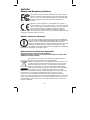 2
2
-
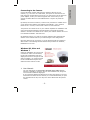 3
3
-
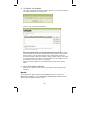 4
4
-
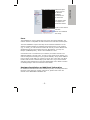 5
5
-
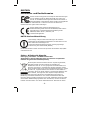 6
6
-
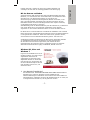 7
7
-
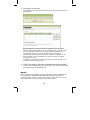 8
8
-
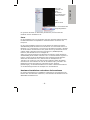 9
9
-
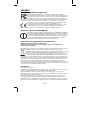 10
10
-
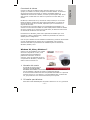 11
11
-
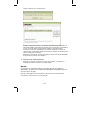 12
12
-
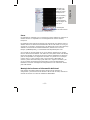 13
13
-
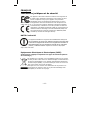 14
14
-
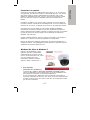 15
15
-
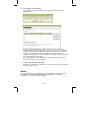 16
16
-
 17
17
-
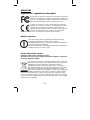 18
18
-
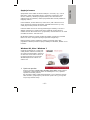 19
19
-
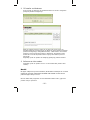 20
20
-
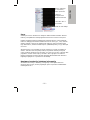 21
21
-
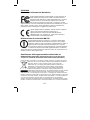 22
22
-
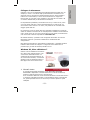 23
23
-
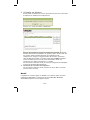 24
24
-
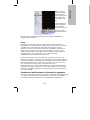 25
25
-
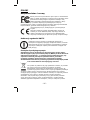 26
26
-
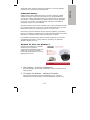 27
27
-
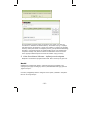 28
28
-
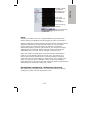 29
29
-
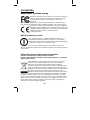 30
30
-
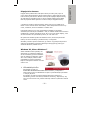 31
31
-
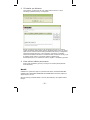 32
32
-
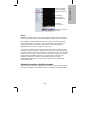 33
33
-
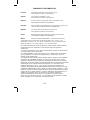 34
34
-
 35
35
-
 36
36
Intellinet 551410 Guide d'installation
- Catégorie
- Les routeurs
- Taper
- Guide d'installation
dans d''autres langues
- italiano: Intellinet 551410 Guida d'installazione
- English: Intellinet 551410 Installation guide
- español: Intellinet 551410 Guía de instalación
- Deutsch: Intellinet 551410 Installationsanleitung
- slovenčina: Intellinet 551410 Návod na inštaláciu
- polski: Intellinet 551410 Instrukcja instalacji
Documents connexes
-
Intellinet 551243 Guide d'installation
-
Intellinet 551243 Guide d'installation
-
Intellinet PoE Injector Manuel utilisateur
-
Intellinet 560443 Manuel utilisateur
-
Intellinet 502900 Manuel utilisateur
-
Intellinet 524940 Quick Install Guide
-
Intellinet iStream HD Wireless Media Adapter Quick Install Guide
-
Intellinet 524827 Guide d'installation